Ako zlúčiť jednu sekciu s druhou vo OneNote
Máte nejaké staré poznámky v inom OneNote , ale chcete ich zlúčiť do nového poznámkového bloku súvisiaceho s týmito poznámkami bez kopírovania a vkladania poznámok do nového poznámkového bloku. Vo OneNote je funkcia s názvom Zlúčiť do inej sekcie(Merge into Another Section) . Funkcia Zlúčiť(Merge) do inej sekcie vo OneNote umožňuje používateľovi vyhľadať poznámkové bloky a potom zlúčiť sekcie z jedného poznámkového bloku do sekcie druhého poznámkového bloku.
Ako presunúť sekcie(Sections) alebo zlúčiť poznámkové(Notebooks) bloky vo OneNote
Ak chcete zlúčiť jednu sekciu s druhou vo OneNote , postupujte podľa krokov nižšie.
- Spustite OneNote
- Kliknite pravým tlačidlom myši na sekciu
- Vyberte položku Zlúčiť do inej sekcie
- Kliknite(Click) na tlačidlo plus na ktoromkoľvek z notebookov(Notebooks) a vyberte sekciu
- Kliknite na položku Zlúčiť
- Sekcie sú zlúčené.
Spustite OneNote .
Spustite poznámkový blok alebo si vytvorte poznámkový blok ako prax.

V poznámkovom bloku kliknite pravým tlačidlom myši na kartu sekcie nad stránkou.
V kontextovej ponuke vyberte položku Zlúčiť do inej sekcie(Merge into Another Section) .
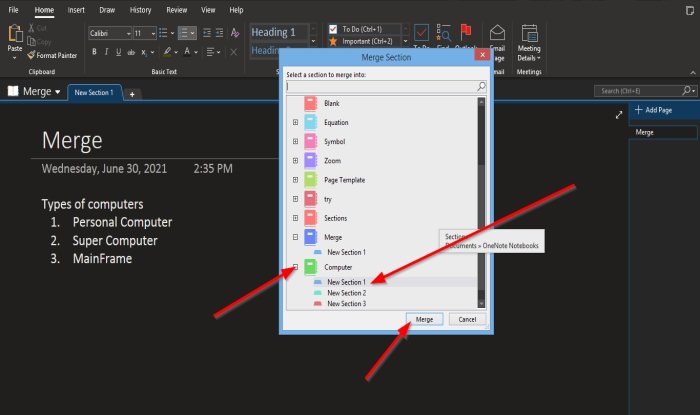
Otvorí sa dialógové okno Zlúčiť sekciu(Merge Section) so zobrazením poznámkových blokov, ktoré uložíte; môžete tiež vyhľadávať notebooky.
V ľavej časti poznámkového bloku, ktorý chcete zlúčiť, kliknite na tlačidlo plus.
Zobrazí sa sekcia alebo sekcie v poznámkovom bloku.
Vyberte sekciu, do ktorej chcete sekciu zlúčiť.
Potom kliknite na položku Zlúčené(Merged) .
Zobrazí sa okno so správou s otázkou, či ste si istí, že chcete zlúčenie? Kliknite na položku (Click) Zlúčiť sekcie(Merge Sections) .
Zobrazí sa ďalšie okno so správou, že správa je úspešná a s otázkou, či chcete odstrániť pôvodnú sekciu; Kliknite na tlačidlo (Click) Nie(No) .
Načíta sa do poznámkového bloku sekcie, ktorú ste vybrali.

V pravej časti stránky v sekcii Pridať stránku(Add Page) uvidíte zobrazený zápisník sekcie, ktorú ste práve zlúčili.
Kliknutím(Click) na ňu zobrazíte sekciu, ktorú ste práve zlúčili.
Dúfame, že vám tento návod pomôže pochopiť, ako zlúčiť jednu sekciu do druhej vo OneNote .
Čítajte ďalej(Read next) : Ako pridať farby do sekcií vo OneNote(How to add Colors to Sections in OneNote) .
Related posts
Ako pridať farby do sekcií vo OneNote
Ako povoliť tmavý režim vo OneNote alebo Outlooku
Ako vytvoriť čiaru mriežky a čiaru pravidla vo OneNote
Ako synchronizovať Samsung Notes s Microsoft OneNote?
Ako efektívne používať OneNote vo Windowse 11/10
Ako chrániť poznámkový blok OneNote heslom
Opravte OneNote nefunguje, neotvára sa, problémy, chyby, problémy
Ako používať kôš notebooku vo OneNote
Ako urobiť a vložiť snímky obrazovky pomocou OneNotu
Vložte grafickú nálepku alebo emotikon do OneNotu pre Windows 10
11 skrytých funkcií OneNotu, ktoré musíte vyskúšať
Ako vytvoriť úlohy programu Outlook vo OneNote
Kde je umiestnenie vyrovnávacej pamäte OneNotu? Ako vymazať vyrovnávaciu pamäť OneNotu?
Ako otočiť a orezať obrázok vo OneNote
OneNote sa nesynchronizuje? 9 spôsobov, ako sa pripojiť
Ako zmeniť zobrazenie vo OneNote v systéme Windows 11/10
Ako používať šablónu strany vo OneNote
Opravte problémy s prihlásením do OneNotu v systéme Windows 11/10
Ako vložiť piny Pinterestu do Wordu alebo OneNotu
Ako vytvoriť šablónu kalendára OneNote
